誤って削除したメモリースティックのデータを復元する方法
メモリースティックはSONYから発売されたメモリーカード規格で、主にデジタルカメラやデジタルオーディオプレーヤー、携帯電話、PlayStation Portableなどの記録媒体として利用されています。しかし、間違ってデータを消してしまったり、PSPなどのポータブル端末で全てのデータをフォーマットしてしまったりする経験はありませんか?
そんな時はパソコンでデータ復元ソフトを使うとメモリースティックのデータを復元できる可能性があります。こういう場合は、新しデータを書き込まないことが大切です。上書きされると復元確率がどんどん下がります。
メモリースティック復元するソフト
今回は「Best Data Recovery」という復元ソフトを使用します。メモリースティック、SDカード、USBメモリなど多くのメモリーカードの復元に対応します。
誤消去やフォーマットなどあらゆるトラブルで消えたメモリースティックのデータを復元できます。
メモリースティック復元注意事項
メモリースティックの扱いはSDカードと同じ、ちゃんと注意事項を踏まえ、復元作業を行えば、復旧率を高めることができます。注意事項について、「SDカード復元注意事項 」をご参照ください。
メモリースティックを復元する方法:
STEP1:復元ソフトをダウンロード
まずはBest Data Recovery をクリックして無料体験版をダウンロードします。
ダウンロードした試用版でデータ復元可能性を確認できます。
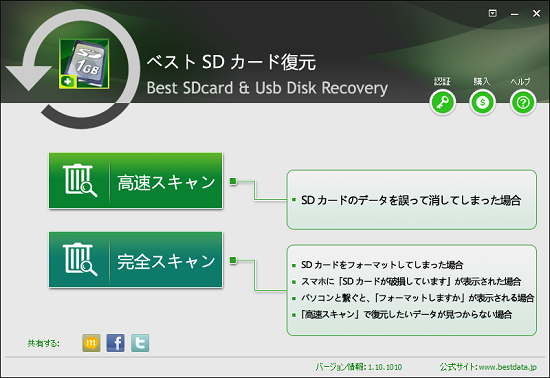
STEP2:復元モードを選ぶ
「高速スキャン」と「完全スキャン」の2つの復元モードがあります。
間違ってデータを削除してしまった場合は「高速スキャン」を、メモリースティックをフォーマットしてしまった場合は「完全スキャン」を選択します。
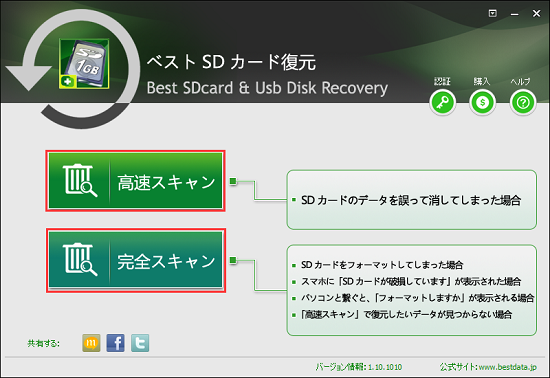
STEP3:復元メディアを選択
先にメモリースティックをパソコンと接続してパソコンに認識されたので、メモリーメディアを挿入したドライブを選択し右下の「スキャン」ボタンをクリックします。
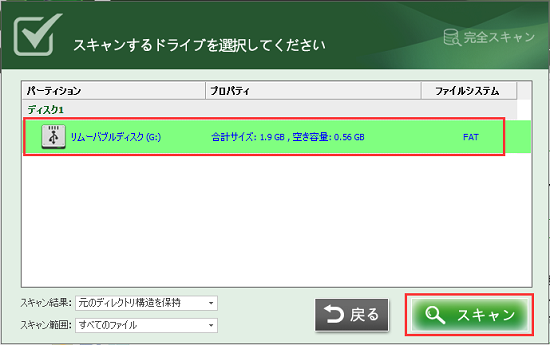
STEP4:復元
メモリースティックのスキャンが完了すると、復元できる可能性の高いファイルの一覧が表示されます。復元したいファイルにチェックを入れて右下の「復元」ボタンをクリックします。ファイルを復元する前に、ファイルをプレビューして内容を確認することもできます。
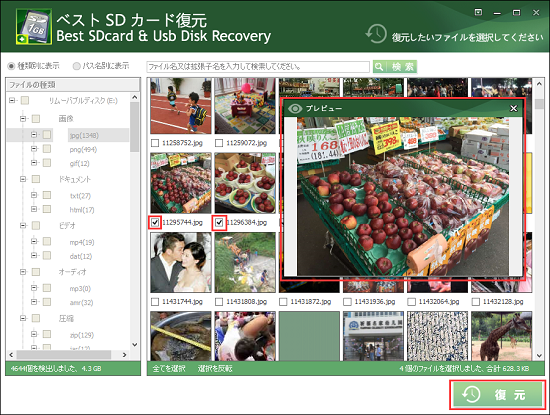
STEP5:復元先を設定
復元対象ファイルを保存するフォルダを設定します。[保存]ボタンをクリックします。
復元中のメモリーメディアには保存してはいけません。
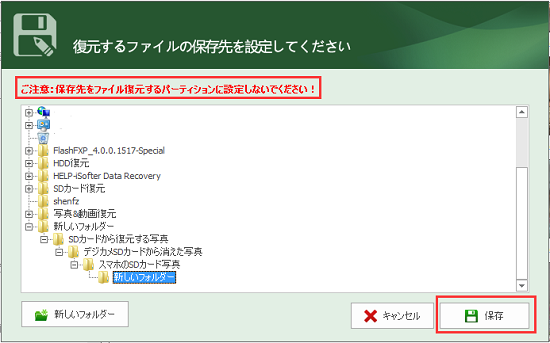
以上がメモリースティック復元方法の紹介でした。何らかのトラブルでメモリースティックのデータが消失した場合は、ぜひ諦めずに一度お試しください。
最終更新日:2022年7月3日
SDカード復元 |SDカード復元 無料| DVDスマホ 取り込み | Lineトーク履歴復元| sdカードデータ復元| PhoneRescue for iOS | phonerescue for android | Anytrans
ご利用規約 | プライバシーポリシー | お問い合わせ | リンク | サイトマップ
Copyright ©2024iSofter Co.,Limited All rights reserved.

